Win8发生蓝屏报错“0x00000019”怎么解决?
2016-07-26 14:30作者:chunhua
电脑蓝屏问题时有发生,最近一位Win8用户的电脑发生了蓝屏现象,错误代码为:“0x00000019”,针对此错误代码,我们先找出问题的原因所在,再进行解决。下面小编给大家详细讲解了Win8发生蓝屏报错“0x00000019”的解决方法。
方法如下:
1、经查,这个蓝屏出错代码的缘由是:代码: 0x00000019原因: 磁盘驱动器在磁盘找不到 持定的扇区或磁道;
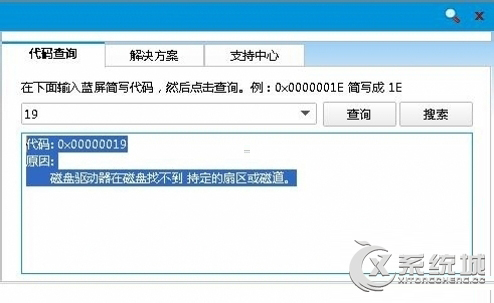
2、①修复磁盘引导。
②在u盘PE系统中对磁盘进行检测。
③重新分区,格式化重装系统。
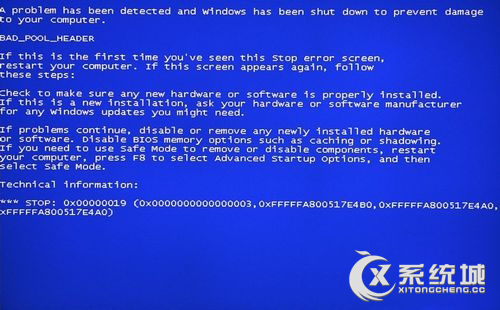
3、下载一个PE微系统,这是安装系统、维护电脑的必备工具,里面有修复引导的小工具;
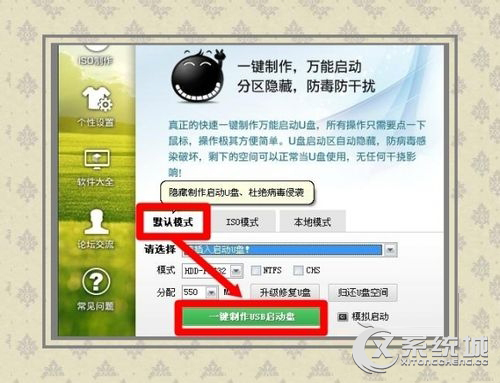
4、除此之外,这个蓝屏代码 还有可能是硬盘、数据线等硬件的异常引起的;

5、详情可以在开始→运行中输入:EventVwr.msc,回车后打开事件查看器,注意检查其中的系统日志和应用程序日志中标明错误的项;
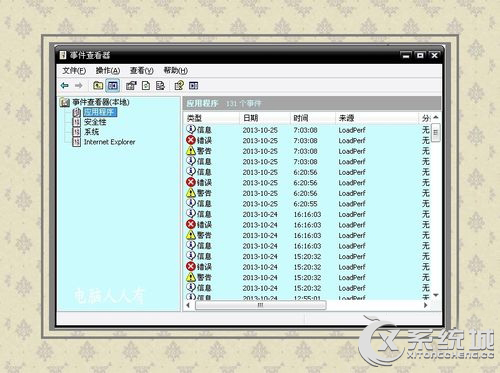
6、务必点选系统失败记录在案选项,否则蓝屏不能记录蓝屏事件(可能会被优化掉):控制面板→系统→高级→启动和故障恢复→系统失败→勾选将事件写入系统日志→确定;
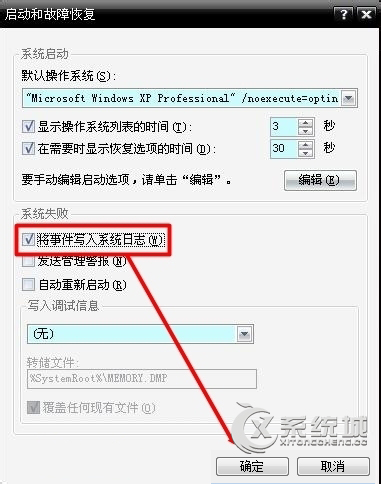
7、①蓝屏之后,在系统盘(通常是C盘)minidump文件夹下找到扩展名为dmp的出错文件;
②扩展名为dmp文件需要使用源代码调试WinDbg软件来查看;
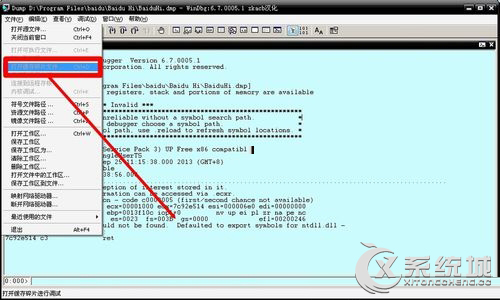
8、①扩展名为DMP的日志文件为系统文件,如找不到,需要修改文件夹选项;
②开始→控制面板→文件夹选项→查看→点选显示所有文件和文件夹→应用;
③去掉隐藏受保护的操作系统文件、隐藏已知文件类型的扩展名前的对勾→确定;
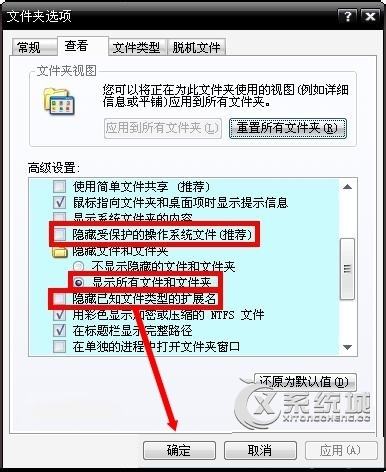
9、一般的异常,开机按F8键,进入选择菜单,进入安全模式卸载问题驱动、删除、替换有问题系统文件。还可用上下键,选中最后一次正确的配置这一项,回车执行重启能解决问题;
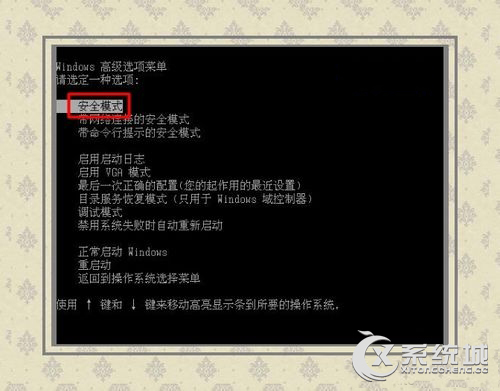
10、除此之外,还可以到微软官网的知识库中查阅相关讯息,加以比对,甄别,找到解决方法。
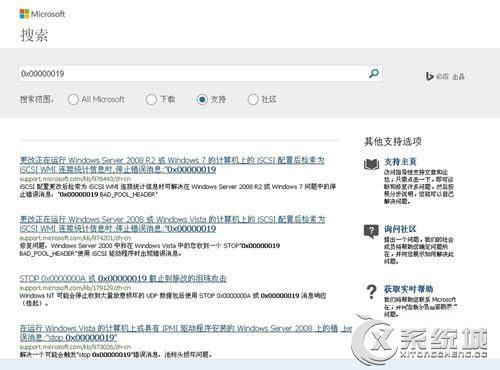
上述便是Win8系统下发生蓝屏报错“0x00000019”的处理方法,大家如有遇到此错误,按照以上教程操作即可。
标签:蓝屏